Externe Tools in Power BI Desktop
Power BI hat eine lebendige Gemeinschaft von Business Intelligence-Experten und Entwicklern. Community sind Mitwirkende, die kostenlose Tools erstellen, die die Datenmodellierungs- und Berichtsfeatures von Power BI Desktop mithilfe von Power BI- und Analysis Services-APIs erweitern und mit diesen Features integriert werden können.
Das Menüband Externe Tools bietet einfachen Zugriff auf externe Tools, die lokal installiert und bei Power BI Desktop registriert wurden. Wenn Power BI Desktop über das Menüband „Externe Tools“ gestartet wird, werden der Name und die Portnummer der internen Instanz der Datenmodell-Engine sowie der aktuelle Modellname an das Tool übergeben. Das Tool stellt dann automatisch eine Verbindung her und stellt eine nahtlose Verbindungsfunktion bereit.

Externe Tools fallen im Allgemeinen in eine der folgenden Kategorien:
Semantik Modellierung : Open Source-Tools wie z. b. DAX Studio, Alm Toolkit, tabellarischer Editor und Metadatenkonvertierer erweitern Power BI Desktop Funktionalität für bestimmte Daten Modellierungs Szenarien, wie z. b. Data Analysis Expression (DAX)-Abfrage-und Ausdruckssotimierung, Application Lifecycle Management (ALM) und Metadatenübersetzung.
Datenanalyse : Tools für das Herstellen einer Verbindung mit einem Modell in Schreib geschützter Datenbank, um Daten abzufragen und andere Analyseaufgaben auszuführen. Ein Tool kann zum Beispiel Python, Excel und Power BI Report Builder starten. Das Tool stellt eine Verbindung zwischen der Client-Anwendung und dem Modell in Power BI Desktop her, um Tests und Analysen durchzuführen, ohne dass die Power BI Desktop ( pbix )-Datei zunächst im Power BI-Dienst veröffentlicht werden muss. In diese Kategorie fallen außerdem Tools, mit denen Power BI-Semantikmodelle dokumentiert werden.
Verschiedenes : einige externe Tools stellen überhaupt keine Verbindung mit einem Modell her, sondern erweitern die Power BI Desktop, um hilfreiche Tipps zu erhalten und hilfreiche Inhalte leichter zugänglich zu machen. So vereinfachen beispielsweise die PBI.tips-Tutorials, der DAX Guide von sqlbi.com und das Community-Tool PowerBI.tips Product Business Ops die Installation einer großen Auswahl an externen Tools. Diese Tools unterstützen auch die Registrierung mit Power BI Desktop, einschließlich DAX Studio, ALM Toolkit, Tabular Editor und vielen anderen.
Benutzerdefiniert: Integrieren Sie Ihre eigenen Skripte und Tools, indem Sie ein *.pbitool.json-Dokument in den Ordner „Power BI Desktop\External Tools“ einfügen.
Bevor Sie externe Tools installieren, beachten Sie bitte die folgenden Hinweise:
Externe Tools werden in Power BI Desktop für Power BI Report Server nicht unterstützt.
Externe Tools werden von externen Mitwirkenden von Drittanbietern bereitgestellt. Microsoft bietet keine Unterstützung oder Dokumentation für externe Tools.
Open-Source-Tools
Es gibt viele externe Tools. Im folgenden finden Sie einige der beliebtesten und gehören zu allen Power BI Desktop Data Modeller-Toolbox:
| Tool | Beschreibung |
|---|---|
| PowerBI.tips - Business Ops | Ein einfach zu verwendende Bereitstellungs Tool zum Hinzufügen externer Tool Erweiterungen zu Power BI Desktop. Das Business OPS-Ziel besteht darin, eine zentrale Anlaufstelle für die Installation allerneuesten Versionen externer Tools bereitzustellen. Um mehr zu erfahren, besuchen Sie PowerBI.tips - Business Ops. |
| Tabular Editor | Mit diesem Tool können Modellersteller im Handumdrehen Tabellenmodelle in einem intuitiven und leichtgewichtigen Editor erstellen, warten und verwalten. Alle Objekte in Ihrem Tabellenmodell werden nach Anzeigeordnern strukturiert in einer hierarchischen Ansicht angezeigt. Zudem erhalten Sie Unterstützung für die Bearbeitung mehrerer ausgewählter Eigenschaften und die Hervorhebung der DAX-Syntax. Weitere Informationen finden Sie unter tabulareditor.com. |
| DAX Studio | DAX Studio – Ein Open-Source-Tool für die Erstellung, Diagnose, Leistungsoptimierung und Analyse von DAX. Zu den Features gehören Objektsuche, Integrierte Ablaufverfolgung, Aufschlüsselung der Abfrageausführung mit detaillierten Statistiken, Hervorhebung und Formatierung der DAX-Syntax. Um die neueste Version zu erhalten, rufen Sie DAX Studio auf GitHub auf. |
| ALM Toolkit | Ein Schemavergleichstool für Power BI-Modelle und -Semantikmodelle, das für ALM-Szenarios verwendet wird. Damit können Sie eine unkomplizierte Bereitstellung in verschiedenen Umgebungen durchführen und inkrementell aktualisierte Verlaufsdaten beibehalten. Vergleichen Sie Metadatendateien, Branches und Repositorys mithilfe des Diff-Tools, und führen Sie sie zusammen. Außerdem ermöglicht es die Wiederverwendung gängiger Definitionen zwischen den einzelnen Semantikmodellen. Um die neueste Version zu erhalten, wechseln Sie zu Alm-Toolkit.com. |
| Metadatenübersetzer | Optimiert die Lokalisierung von Power BI-Modellen und -Semantikmodellen. Das Tool kann Beschriftungen, Beschreibungen und die Namen der Anzeigeordner von Tabellen, Spalten, Kennzahlen und Hierarchien automatisch übersetzen. Das Tool übersetzt mit Hilfe der maschinellen Übersetzungstechnologie von Azure Cognitive Services. Sie können auch Übersetzungen per CSV-Datei (Komma getrennte Werte) für die bequeme Massenbearbeitung in Excel oder ein Lokalisierungs Tool exportieren und importieren. Um die neueste Version zu erhalten, wechseln Sie zu Metadata Translator auf GitHub. |
Integrations Architektur für externe Tools
Power BI Desktop (pbix)-Dateien bestehen aus mehreren Komponenten, einschließlich der Berichts-Canvas, Visuals, Modellmetadaten und allen Daten, die aus Datenquellen geladen wurden.enten, einschließlich der Berichts-Canvas, den Visuals, den Modellmetadaten und sämtlicher Daten, die bereits aus Datenquellen geladen wurden. Wird eine pbix-Datei in Power BI Desktop geöffnet, wird ein Analysis Services-Prozess im Hintergrund gestartet, um das Modell zu laden, damit die Datenmodellierungsfeatures und Berichtsvisuals auf die Modellmetadaten und Abfragemodelldaten zugreifen können.
Wenn Power BI Desktop Analysis Services als analytische Datenengine startet, weist es dynamisch eine zufällige Portnummer zu. Es lädt das Modell auch mit einem zufällig generierten Namen in Form eines global eindeutigen Bezeichners (GUID). Da sich diese Verbindungsparameter bei jeder Power BI Desktop Sitzung ändern, ist es für externe Tools schwierig, ihre eigenen Analysis Services Instanz und das richtige Modell zu ermitteln, mit denen eine Verbindung hergestellt werden soll. Durch die Integration externer Tools wird dieses Problem gelöst, da so zugelassen wird, dass Power BI Desktop den Servernamen, die Portnummer und den Modellnamen der Analysis Services-Instanz als Befehlszeilenparameter an das Tool übergibt, wenn das externe Tool, wie im folgenden Diagramm dargestellt, über das Menüband „Externe Tools“ gestartet wird.
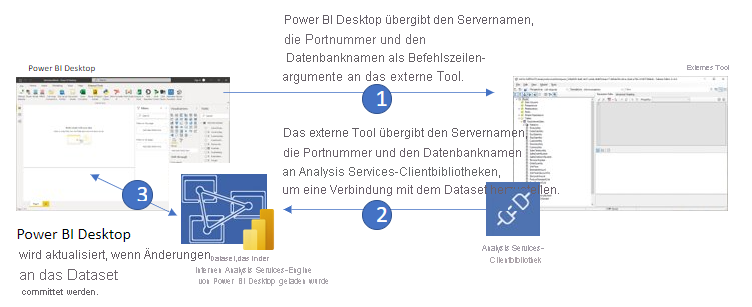
Mit dem Namen des Analysis Services Servers, der Portnummer und dem Modellnamen verwendet das Tool Analysis Services Client Bibliotheken, um eine Verbindung mit dem Modell herzustellen, Metadaten abzurufen und DAX-oder MDX-Abfragen auszuführen. Jedes Mal, wenn ein externes Daten Modellierungs Tool die Metadaten aktualisiert, synchronisiert Power BI Desktop die Änderungen so, dass die Power BI Desktop Benutzeroberfläche den aktuellen Zustand des Modells exakt wieder gibt. Beachten Sie, dass für die Synchronisierungsfunktionen bestimmte Einschränkungen gelten, die später beschrieben werden.
Daten Modellierungs Vorgänge
Externe Tools, die eine Verbindung mit der Power BI Desktop Analysis Services-Instanz herstellen, können Änderungen (Schreibvorgänge) am Datenmodell vornehmen. Power BI Desktop synchronisiert diese Änderungen dann mit dem Berichtsbereich, sodass sie in Berichtsvisuals angezeigt werden. Beispielsweise können externe Daten Modellierungstools den ursprünglichen Format Zeichenfolgen-Ausdruck eines Measures überschreiben und alle Measure-Eigenschaften, einschließlich KPIs und Detail Zeilen, bearbeiten. Externe Tools können auch neue Rollen für die Sicherheit auf Objekt-und Zeilenebene erstellen und Übersetzungen hinzufügen.
Unterstützte Schreibvorgänge
Objekte, die Schreibvorgänge unterstützen:
| Object | Herstellen einer Verbindung zur AS-Instanz |
|---|---|
| Tabellen | Nein |
| Spalten | Ja 1 |
| Berechnete Tabellen | Ja |
| Berechnete Spalten | Ja |
| Beziehungen | Ja |
| Measures | Ja |
| Modell-KPIs | Ja |
| Berechnungsgruppen | Ja |
| Perspektiven | Ja |
| Übersetzungen | Ja |
| Sicherheit auf Zeilenebene | Ja |
| Sicherheit auf Objektebene (Object-level Security, OLS) | Ja |
| Anmerkungen | Ja |
| M-Ausdrücke | Nein |
1: Wenn Sie externe Tools zum Herstellen einer Verbindung mit der AS-Instanz verwenden, wird das Ändern des Datentyps einer Spalte unterstützt. Das Umbenennen von Spalten wird jedoch nicht unterstützt.
Power BI Desktop Projektdateien bieten einen breiteren Bereich unterstützter Schreibvorgänge. Objekte und Vorgänge, die Schreibvorgänge nicht mithilfe externer Tools unterstützen, um eine Verbindung mit der Analysis Services-Instance von Power BI Desktop herzustellen, können durch die Bearbeitung Power BI Desktop-Projektdateien unterstützt werden. Weitere Informationen finden Sie unter Power BI Desktop-Projekte – Modellerstellung.
Modellierungseinschränkungen
Der Zugriff auf alle blobmetadaten des tabellarischen Objektmodells (Tom) ist schreibgeschützt. Schreibvorgänge sind eingeschränkt, weil Power BI Desktop mit externen Änderungen abgestimmt bleiben muss. Aus diesem Grund werden die folgenden Vorgänge nicht unterstützt:
- Alle Tom-Objekttypen, die nicht in unterstützten Schreibvorgängen wie Tabellen und Spalten behandelt werden.
- Das Bearbeiten einer Power BI Desktop-Vorlagendatei (PBIT) wird nicht unterstützt.
- Übersetzungen auf Berichts-oder Datenebene.
- Das Umbenennen von Tabellen und Spalten (noch nicht)
- Senden von Verarbeitungsbefehlen an ein in Power BI Desktop geladenes Semantikmodell
Externe Tools werden registriert
Externe Tools werden bei Power BI Desktop registriert , wenn das Tool eine *.pbitool.jsder Registrierungsdatei im C:\Program Files (x86)\Common Files\Microsoft Shared\Power BI Desktop\External Tools Ordner enthält. Wenn ein Tool registriert ist und ein Symbol enthält, wird das Tool im Menüband externe Tools angezeigt. Einige Tools, wie Alm Toolkit und DAX Studio, erstellen die Registrierungsdatei automatisch, wenn Sie das Tool installieren. Viele Tools, wie z. b. SQL Profiler, sind in der Regel jedoch nicht erforderlich, da das Ausführprogramm, das Sie verwenden, keine Registrierungsdatei für Power BI Desktop erstellt. Tools, die nicht automatisch bei Power BI Desktop registriert werden, können manuell registriert werden, indem eine *.pbitool.js-Datei für die Registrierungsdatei erstellt wird.
Weitere Informationen, einschließlich JSON-Beispielen, finden Sie unter Registrieren eines externen Tools.
Deaktivieren des Menübands "externe Tools"
Das Menüband externe Tools ist standardmäßig aktiviert, kann jedoch mit Gruppenrichtlinie deaktiviert werden oder den Registrierungsschlüssel enableexternaltools direkt bearbeiten.
- Registrierungsschlüssel:
Software\Policies\Microsoft\Power BI Desktop\ - Registrierungswert:
EnableExternalTools
Der Wert 1 (Decimal) aktiviert das Menüband externe Tools, bei dem es sich auch um den Standardwert handelt.
Der Wert 0 (dezimal) deaktiviert das Menüband externe Tools.
Zugehöriger Inhalt
Feedback
Bald verfügbar: Im Laufe des Jahres 2024 werden wir GitHub-Tickets als Feedbackmechanismus für Inhalte auslaufen lassen und es durch ein neues Feedbacksystem ersetzen. Weitere Informationen finden Sie unter: https://aka.ms/ContentUserFeedback.
Einreichen und Feedback anzeigen für